Versterk de privacy- en beveiligingsinstellingen van Outlook.com
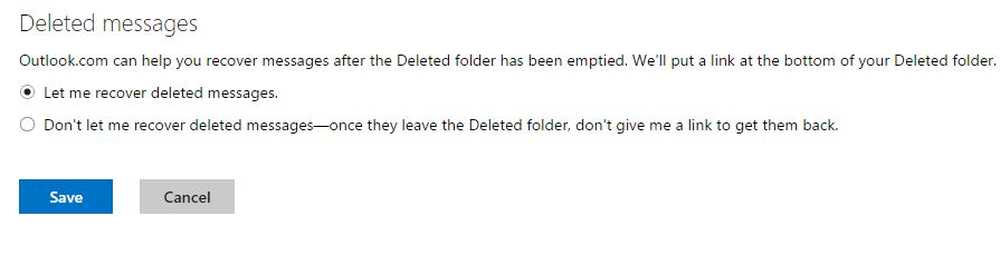
Outlook.com is een van de beste services die Microsoft biedt. Het biedt een veilige e-maildienst met moderne interface en krachtige functies. Outlook.com respecteert de privacy van zijn gebruikers en dus scant het niet de inhoud van uw e-mailberichten, adresboek, e-mailbijlagen enz. Om relevante advertenties weer te geven.
We hebben gezien hoe u de privacyinstellingen van uw Microsoft-account kunt verharden en enkele beveiligingsstappen kunt nemen die kunnen worden genomen voor de bescherming van Microsoft-accounts. In het volgende artikel wordt uitgelegd hoe u de privacyinstellingen voor uw account op Outlook.com kunt wijzigen, zodat deze veiliger en vertrouwelijker worden.
Outlook.com Privacy-instellingen
Regels beheren
Outlook.com geeft u volledige controle over uw e-mail terwijl deze binnenkomt. U kunt uw e-mailberichten verplaatsen naar verschillende mappen, markeren en nog veel meer eenvoudig door een aantal regels in te stellen.
Klik op instellingen pictogram in de rechterbovenhoek van uw browser en selecteer 'Regels beheren'uit de vervolgkeuzelijst en maak regels.
Beheer je account
U kunt uw accountgegevens (wachtwoord, adressen en tijdzone), e-mail doorsturen, geautomatiseerde antwoorden en aliassen beheren met slechts een paar klikken.
Klik op het pictogram 'Instellingen'> 'Opties' en pas de instellingen aan onder 'Je account beheren'tab.
Mails filteren en rapporteren

Ga naar 'Instellingen' pictogram à 'Opties' en pas de instellingen onder 'Mailen filteren en rapporteren'.
U kunt een filter voor ongewenste e-mail kiezen, ongewenste e-mail verwijderen en ongewenste e-mail melden aan de afzender en Inhoud van onbekende afzenders blokkeren.
Beheer Veilige en geblokkeerde afzenders
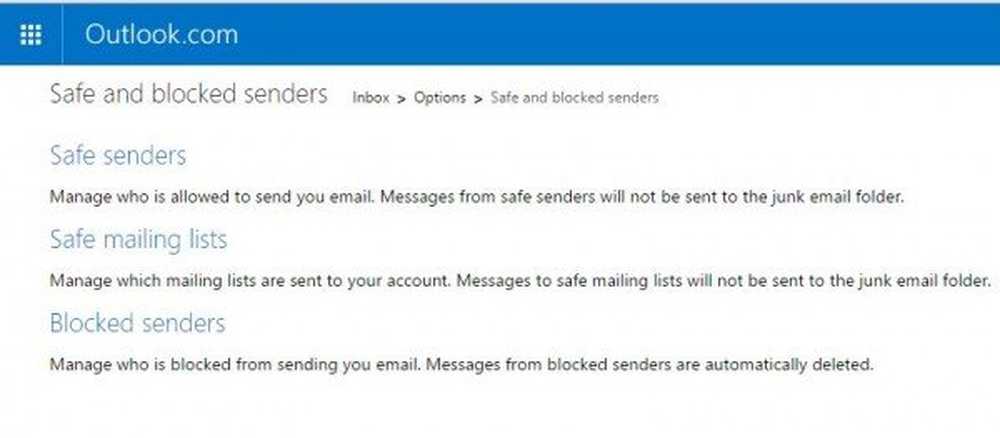
Ga naar het pictogram 'Instellingen'> 'Opties'> Ongewenste e-mail voorkomen en pas de instellingen aan onder 'Veilige en geblokkeerde afzenders'.
Hier kun je de afzenders toevoegen aan een veilige lijst of ze zelfs blokkeren. De e-mails van veilige afzenders worden nooit naar de ongewenste e-mailmap gestuurd en die van geblokkeerde afzenders worden automatisch verwijderd.

Bovendien kunt u met Outlook.com ook berichten herstellen, zelfs nadat de verwijderde map is geleegd.
Ga naar Instellingen> Opties> Geavanceerde privacy-instellingen.
Aanvullende instellingen
1] U kunt een actueel alternatief e-mailadres en gsm-nummer toevoegen aan uw account. Dit is goed vanuit een veiligheidsstandpunt, mocht u de noodzaak hebben om uw gehackte Outllok.com-account te herstellen.
2] Vermijd in te loggen met een computer die niet van u is. Gebruik indien nodig een code voor eenmalig gebruik. Dit is een code die u kunt gebruiken in plaats van uw wachtwoord om in te loggen met uw Microsoft-account..
3] Als u uw Postvak IN aan uw favoriete sociale netwerken hebt gekoppeld, biedt Outlook.com extra opties waarmee u precies kunt bepalen wat u op uw sociale netwerken deelt, inclusief privacy-instellingen voor foto's en video's. U kunt uw Outlook-instelling voor deze functie op elk gewenst moment wijzigen door op "Uitschakelen" onder in het deelvenster Mensen te klikken.

4] Onder Opties vindt u enkele aanvullende geavanceerde privacy-instellingen, waarmee u suggesties voor automatisch aanvullen en herstelopties voor verwijderde berichten kunt wijzigen.
Ga naar Outlook.com Opties om te beginnen met het configureren van uw e-mailaccount.



